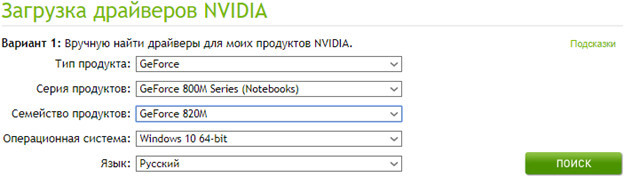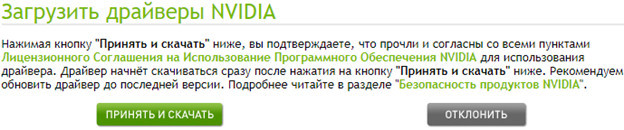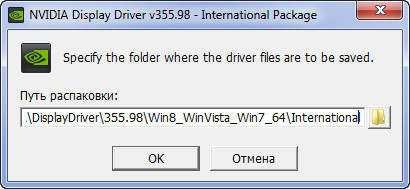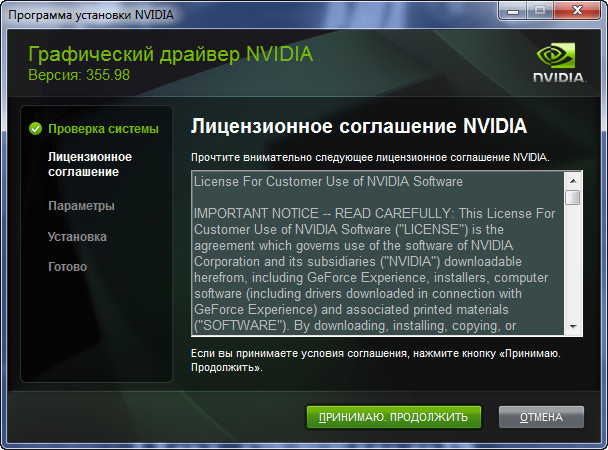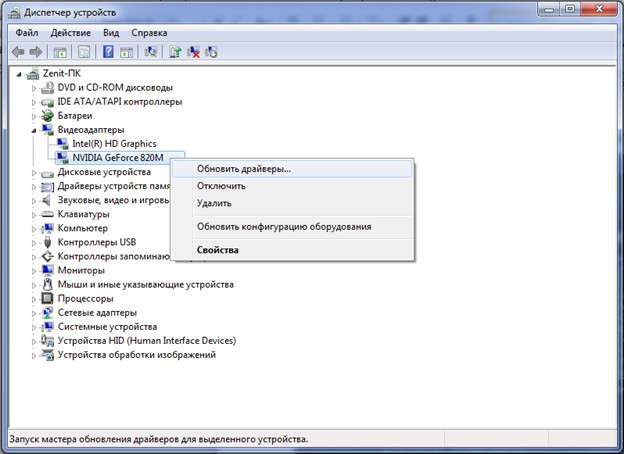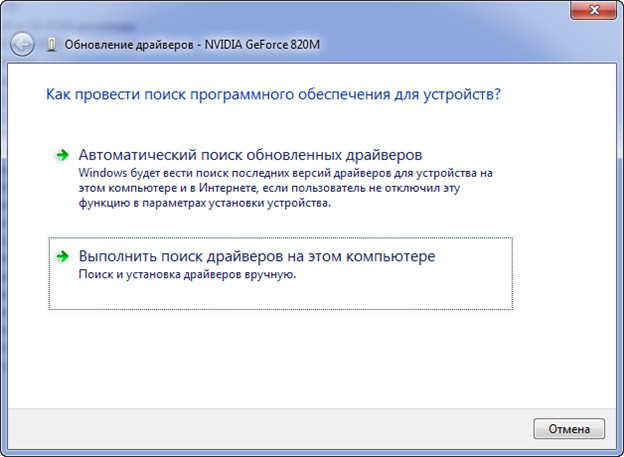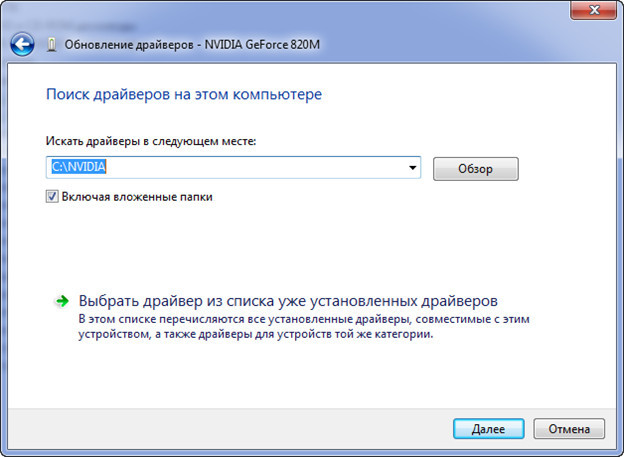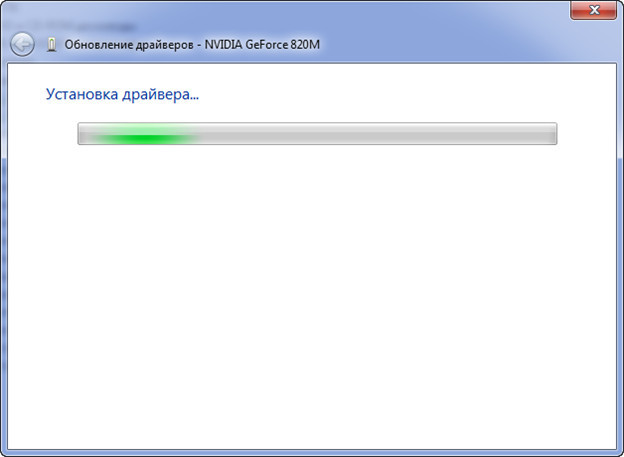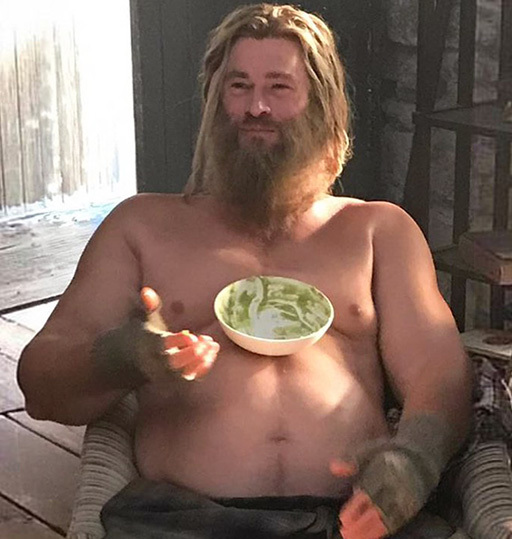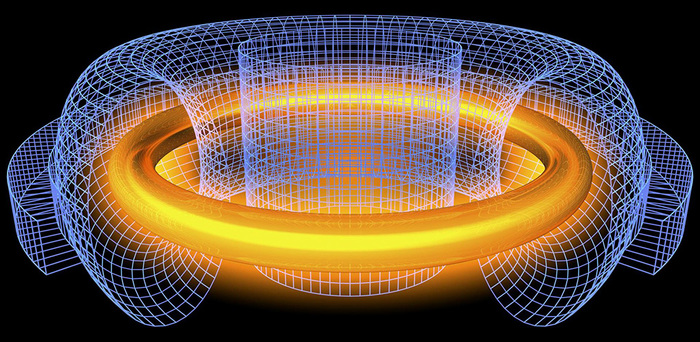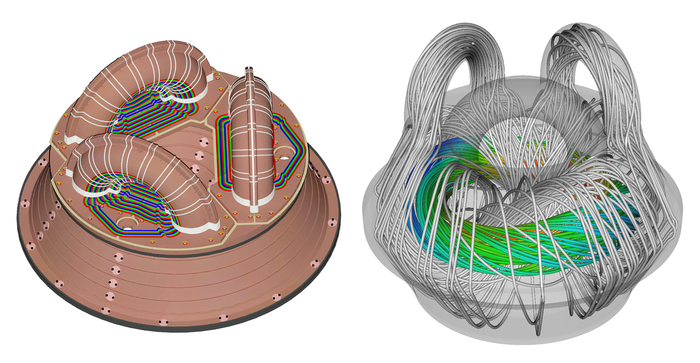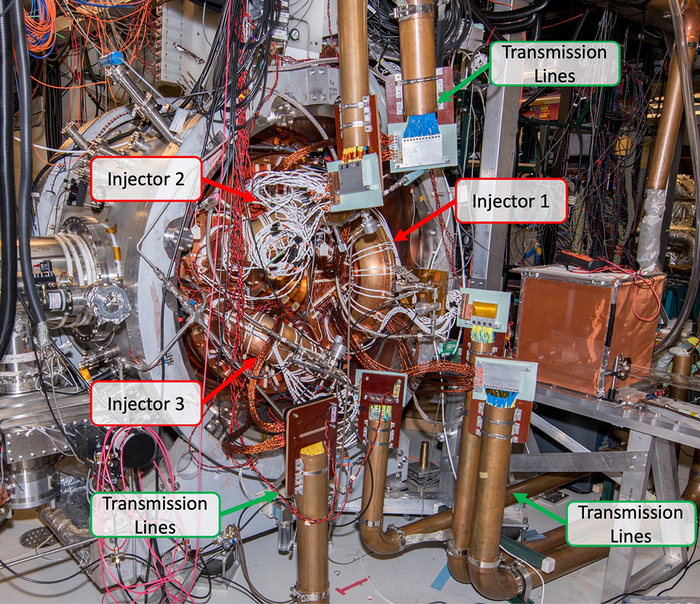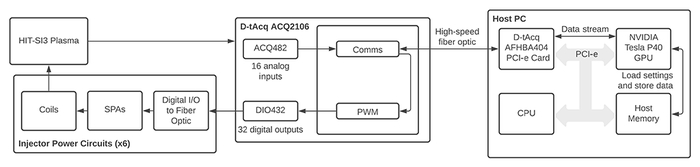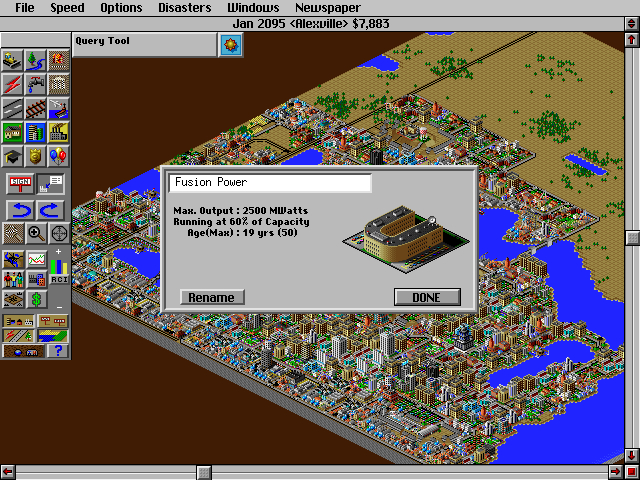nvidia drivers unpack что это
Как установить драйвер видеокарты NVIDIA без лишних компонентов
За последнее время установочный пакет драйверов NVIDIA серьезно подрос. Теперь он включает не только необходимый драйвер, но и множество других компонентов, который могут даже не потребоваться, в зависимости от назначения компьютера.
Инсталлятор NVIDIA по умолчанию устанавливает компоненты 3D Vision, HD аудио драйвер, программное обеспечение PhysX и GeForce Experience. Даже когда пользователь отключает галочки, соответствующие дополнительным компонентам, в систему все-равно будут установлены некоторые дополнительные службы и сервисы телеметрии.
Устанавливаем только драйвер для видеокарты NVIDIA
Важно! Представленная ниже инструкция позволяет установить только графический драйвер без ненужных компонентов. Убедитесь, что вам не требуются для работы дополнительные компоненты, перед выполнением этих действий.
Также обратите внимание, что установка драйвера по-прежнему будет добавлять компоненты, такие как две службы Nvidia Display Container LS и Nvidia Telemetry Container. После установки вы можете отключить или удалить их.
1. Удаляем старый драйвер из системы
Перед установкой нового драйвера рекомендуется полностью удалить старый драйвер с компьютера. Для этого можно воспользоваться программой Display Driver Uninstaller.
2. Загрузите новейший драйвер NVIDIA
Перейдите на официальный сайт NVIDIA и скачайте драйвер, подходящий для вашей видеокарты и операционной системы.
3. Распакуйте установочный файл с драйвером
Чтобы извлечь содержимое установочной файла на локальный жесткий диск можно воспользоваться любым архиватором, например, 7-Zip.
4. Установите драйвер в Windows
Найдите в списке устройств свою видеокарту, щелкните по ней правой кнопкой мыши и выберите пункт «Обновить драйвер».
Затем выберите опцию «Выполнить поиск драйверов на этом компьютере» и выберите папку с драйвером.
Нажмите кнопку «Далее» и подождите, пока Windows обнаружит драйвер и произведет его установку в системе.
В конечном итоге вы должны получить уведомление «Система Windows успешно обновила драйверы». Это означает, что драйвер установлен и используется системой.
Заключение
Если вы хотите установить только драйвер для видеокарты без дополнительных компонентов, то данная инструкция представляет один из возможных вариантов. Также аналогичного эффекта можно добиться, отключив галочки в установщике NVIDIA и самостоятельно выполнив очистку и отключение компонентов после установки.
Как установить драйвер NVIDIA без лишних компонентов
Наше руководство поможет вам установить драйвер NVIDIA без телеметрии и лишних компонентов, что позволит избежать засорения операционной системы ненужными службами.
Драйвер NVIDIA постоянно увеличивается в размерах и включает в себя дополнительные компоненты, которые нужны далеко не всем пользователям. Например телеметрия, 3D Vision, HD Audio, GeForce Experience и прочие сервисы.
Наша инструкция поможет избавиться от ненужных компонентов и установить только драйвер, необходимый непосредственно для игр.
Как установить драйвер NVIDIA без всего лишнего
Скачайте актуальный драйвер NVIDIA, загрузите и установите архиватор 7-Zip. Щелкните правой кнопкой мыши по установочному пакету, выберите «7-Zip» и нажмите «Распаковать в XXX.XX-desktop-win10-64bit-international-whql«.
Зайдите в распакованную папку и удалите компоненты, которые отмечены на скриншоте ниже или на свое усмотрение.
Начиная с версии «397.93«, необходимо редактирование файла setup.cfg, откройте его любым текстовым редактором (например блокнотом или WordPad).
Прокрутите в самый низ и удалите следующие три строки не забыв сохранить изменения:
Расширенный поиск драйвера
«Стандартными» пакетами являются те, которые не требуют компонентов драйверов DCH.
«DCH» ( Декларативные, Компонентные, Аппаратные приложения для поддержки) – это новые пакеты, которые предварительно устанавливаются OEM-провайдерами и включают универсальный драйвер Microsoft.
Драйверы DCH не могут быть установлены со стандартной системой, а стандартные драйверы с системой DCH.
Чтобы подтвердить тип системы, которую вы используете, перейдите в пункт Тип драйвера, который находится ниже меню «Системная информация» на панели управления NVIDIA.
Более подробную информацию можно получить на сайте Новости о разработке драйверов
«GRD» Драйверы Game Ready обеспечивают лучшие игровые возможности во всех популярных играх. Начиная с раннего доступа и на протяжении всего существования игры, команда по разработке драйверов NVIDIA тщательно тестирует все ключевые функции, поэтому драйверы оптимизируют производительность, позволяют добиться максимальной стабильности и отличной функциональности геймплея.
«SD» Драйверы Studio обеспечивают лучшие возможности работы в основных приложениях для профессионального творчества. NVIDIA проводит тщательное тестирование, направленное на проверку функциональности в ведущих приложениях, и гарантирует высочайший уровень производительности, стабильной работы и функциональности.
«NFB / QNF» New Feature Branch (NFB) [Ранее назывался Quadro New Feature (QNF)] из последней серии выпусков драйверов, он обеспечивает новейшие возможности и функции между выпусками драйвера Production Branch. Драйвер был протестирован для рабочих станций с ограниченной поддержкой продукта и рекомендован к использованию только для пользователей, нуждающихся в особых возможностях, которые указаны в соответсвующем разделе «Возможности выпуска».
«PB / ODE» Production Branch (PB) [Ранее назывался Оптимизированный для предприятий драйвер (ODE)] / Studio Большинство пользователей выбирает этот тип драйвера для обеспечения оптимальной производительности и стабильной работы. Драйверы Production Branch оснащены сертификатами ISV, поддержкой всего жизненного цикла и обеспечивают все функции драйверов Studio такой же версии.
«PB / LLB» Production Branch (PB) [Ранее назывались драйверы для Linux с долгосрочной поддержкой (LLB)] Драйверы Production Branch для Linux оснащены сертификатами ISV и обеспечивают оптимальную производительность и стабильность работы для пользователей Unix. Такой драйвер обычно используется в компаниях, обеспечивая постоянные исправления ошибок и стандартные обновления безопасности.
«NFB / SLB» New Feature Branch (NFB) [Ранее назывался Драйвер для Linux с краткосрочной поддержкой (SLB) Драйверы New Feature Branch для Linux предоставляют разработчикам и ранним пользователям доступ к новым функциям до интеграции в драйверы Production Branches.
Как переключаться между NVIDIA Studio и игровыми драйверами
NVIDIA Studio Driver – эффективные графические драйверы, обеспечивающие оптимизацию ПО и аппаратных компонентов для профессионалов и создателей контента. Мощные современные ноутбуки, такие как Razer Blade 15 Studio Edition, на базу RTX Quadro обладают колоссальными возможностями. Однако, для полного раскрытия заложенного потенциала понадобятся драйверы Studio, которые созданы для обеспечения максимальной производительности и оптимизации в широком спектре приложений.
Разработчики Adobe Premiere Pro, Blender, Autodesk Arnold и множество других приложений работают в сотрудничестве с NVIDIA, чтобы получить максимальную отдачу от вашей системы с помощью программы Studio. Аналогичным образом игровые драйверы GeForce обеспечивают лучшую оптимизацию для вашей графической подсистемы во всех последних играх.
Тем не менее, вам не нужен новый высокопроизводительный ноутбук или видеокарта за 130 000 рублей, чтобы воспользоваться этими возможностями. Ваша видеочип или видеокарта от NVIDIA вполне может быть поддерживаемым оборудованием, и вы можете получить драйверы Studio в любое время или наоборот, установить игровые драйверы NVIDIA GeForce Game Ready на Quadro.
Какие графические чипы поддерживаются?
Драйверы Studio доступны не только для новейших дорогих видеокарт или карт Quadro.
Драйверы NVIDIA Studio совместимы с картами GeForce GTX 10-series, GeForce RTX 20-series, TITAN V, TITAN RTX и всеми продуктами Quadro, выпущенными с 2012 года.
Таким образом, поддерживаются даже восьмилетние графические процессоры Quadro для рабочих станций, а также более бюджетные игровые карты, такие как GTX 1060, вплоть до RTX 2080 Ti, Titans и новой серии RTX Quadro.
Если ваш графический ускоритель соответствует вышеуказанным критериям, переключаться между Studio и игровыми драйверами будет несложно.
Как переключаться между NVIDIA Studio и игровыми драйверами
Прежде всего убедитесь, что на вашем компьютере установлена программа NVIDIA GeForce Experience. Войдите в систему, откройте приложение и выполните следующие действия. Предполагается, что вы устанавливаете драйверы Studio вместо существующих игровых драйверов.
После выполнения этих шагов в систему будут установлены драйверы NVIDIA Studio для вашего графического ускорителя. Если вы уже используете систему Studio и хотите установить в свою систему игровые драйверы GeForce или хотите вернуться обратно, просто следуйте инструкциям выше, но на 3-ем шаге выберите Драйвер Game Ready.
Если вы не хотите использовать GeForce Experience, то можете получить драйверы непосредственно со страницы поддержки NVIDIA или на нашем сайте:
В этом случае вам придется заходить на страницу загрузки каждый раз, когда вы захотите переключиться. Приложение GeForce Experience — это удобный способ следить за драйверами и быть уверенным, что у вас установлена последняя версия.
Как обновить драйвер для видеокарты Nvidia посредством диспетчера устройств, только распаковав содержимое установочного файла
Привет Пикабушники! Данную операцию я проворачивал уже очень давно. Сделать обновление таким образом меня побудило то, что при обычной установке либо драйвер, либо дополнительное ПО к нему (типа PhysX) не хотело нормально устанавливаться даже при изначальном полном удалении файла и всех записей реестра. Итак, начнём.
1) Первым делом переходим на главный сайт Nvidia. На главной странице выбираем вкладку ‘Драйверы’ и нажимаем ЛКМ.
2) Перед нами появляется окно выбора, где мы указываем данные нашей видеокарты и для какой ОС нужен драйвер.
3) После находится самая последняя версия драйвера для Вашей видеокарты. Нажимаем “Загрузить сейчас”
4) Далее нажимаем “Принять и скачать”
5) После скачивания файла запускаем его от имени администратора.
6) Далее выбираем папку, в которую распакуются установочные файлы
7) После того, как запустилось установочное окно, нажимаете ”Отмена”
8) Через “Панель Управления” заходим в “Диспетчер Устройств” и открываем вкладку “Видеоадаптеры”. После чего жмёте ПКМ на Вашей видеокарте и выбираете “Обновить драйвер…”
9) Далее выбираем второй вариант обновления драйвера
10) После выбираем папку, в которой распаковались файлы установки и нажимаем “Далее”
11) Пошёл процесс обновления драйвера
12) После получаем уведомление об успешном обновлении драйвера.
Надеюсь, данный способ не покажется Вам слишком муторным, всё делается за несколько кликов. Если будут нужны посты в данном русле (не только по части обновления драйверов), буду с радостью готов выслушать Ваши предложения.
Дожили, прописные истины как открытие.
Я несколько в ахуе. от поста =) Вот лучше анекдот:
— Я недавно переспала с пользователем DOS, он мне так понравился:
— А я переспала с пользователем NT, он за ночь и меня удовлетворил,
и мою подругу, и подругу подруги. Такой молодец.
— А я с пользователем Win98 переспать хотела, так он полночи свой
член ставил, а потом у него, видите ли, драйвера не подошли.
Поздравляю, ты только что открыл Америку.
Но, кстати, открытие у тебя так себе прошло. Почему?
Пиздец. На курсах «Комплуктер для техъ, кому за пятьдесят» подсказали?
Вместе и навсегда
Nvidia снова занялась некромантией
И вернула в продажу GeForce RTX 2060, но уже с 12GB памяти по цене 600–700 евро.
Учёные приспособили видеокарту для управления плазмой в термоядерном реакторе
Недавно мне встретился пост на тему того, почему так растут цены на видеокарты. Что ж, теперь к майнерам, перекупщикам и прочим всадникам Апокалипсиса можно добавить ещё и физиков. Коллектив учёных из университета Вашингтона разработал экспериментальный термоядерный реактор, в котором плазма контролируется при помощи видеокарты от Nvidia. Давайте разбираться, почему это не очередная новость с «Панорамы».
Для запуска реакции термоядерного синтеза плазму необходимо разогреть до 150 000 000 °C. Никакой материал не может выдержать такую температуру, поэтому плазму контролируют бесконтактным способом — с помощью магнитного поля. Наиболее известны термоядерные реакторы типа токамак («тороидальная камера с магнитными катушками»). В токамаках плазма имеет форму, близкую к тору.
Через плазму течёт электрический ток, который, во-первых, нагревает её, а во-вторых, создаёт магнитное поле, которое взаимодействует с магнитным полем катушек и формирует плазменный бублик, не касающийся стенок установки.
Но экспериментальный реактор, о котором мы говорим сегодня, относится к другому типу — сферомак.
Всё ещё достоин актуален!
Рабочая камера установки, выполненная из хромированной меди с изолирующим слоем оксида алюминия, образована двумя направленными друг на друга конусами. К камере подключены три инжектора, каждый из которых имеет два взаимно ортогональных набора катушек. Пропускание тока через эти катушки формирует спиралевидные магнитные поля, которые и удерживают плазму от соприкосновения со стенками камеры.
В отличие от токамака, у сферомака нет системы магнитных катушек, опоясывающих всю рабочую камеру. Определяющей для работы сферомака является именно магнитная спиральность — мера «закрученности» магнитного поля в плазме, а формирование и удержание плазменного кольца полностью зависит от чёткой работы инжекторов.
На видео яркие потоки плазмы, поступающие из инжекторов в верхней части устройства, собираются в кольцо вокруг двух конусов. Показанный процесс длится всего 0,003 секунды.
Система управления должна оперативно изменять амплитуду, фазу и смещение характеристик плазмы на выходе инжекторов, подстраиваясь под поведение плазменного кольца внутри рабочей камеры. В токамаках плазма довольно статична, и всё, что требуется от контроллеров, — это периодически подталкивать её, чтобы она оставалась на своём месте. Здесь же необходимо обеспечивать активное удержание плазмы в куда более динамичной системе.
В предыдущих версиях установки использовалось девять микроконтроллеров Blackfin BF537. У каждого контроллера был только один канал аналого-цифрового преобразования (АЦП) с частотой дискретизации 400 кГц. Этого было недостаточно для отслеживания временно́й фазы сигналов инжектора на высоких частотах, а пропускная способность связи между блоками микроконтроллера была очень низкой, что не позволяло использовать сложные алгоритмы управления. Да, физики тоже страдают от тормозов и лагов.
Но всё меняется, когда приходят они — ускорители Nvidia Tesla P40. Это практически те же самые видеокарты, на которых вы гоняете в современные игрушки. ну или не гоняете (нищие вздохи сожаления). Программное обеспечение, полностью работающее на GPU, принимает данные от АЦП, обрабатывает их и формирует управляющие сигналы для контроллеров широтно-импульсной модуляции (ШИМ). А те, в свою очередь, уже управляют работой инжекторов.
Система управления задействует семь ядер GPU — по два для гномов и эльфов на каждый инжектор и одно, чтобы править всеми. Общая скорость передачи данных между GPU и остальными частями установки — порядка 330 Мб/с.
Использование быстродействующего контроллера на базе видеокарты позволяет продлить время жизни плазмы в установке, что даёт больше возможностей для её изучения, а значит — приближает всех нас к контролируемому термоядерному синтезу. Ради такого дела можно и потерпеть слайд-шоу в исполнении верной 8800 GTX. Тем более что есть масса прекрасных игр, которым 3D-ускоритель вообще не нужен.
Пост подготовлен по материалам семинара «Актуальная наука» в Политехническом музее. Источник новости